hann-blume
Windows Server 2012 - Routing 본문
Routing
Server128, Server129, Client 전부 워크그룹으로 스냅샷 돌리고 진행한다.
Route : 경로
Router : 경로들 중 최적의 경로를 골라 패킷을 전달해주는 장비
Routing : 패킷을 전달하기 위해 필요한 일련의 절차
Static ( 관리자가 직접 설정 )
장점 : 네트워크 경로관리에 있어 효율적이다
단점 : 변화에 동적인 대응이 불가능하다(즉시변환x). 수렴시간이 길다(고치는 시간).
Dynamic ( Routing Protocol )
장점 : 변화된 Network에 대처가 빠르다
단점 : 리소스 소모량이 많다 -> 네트워크 장비의 부하도 증가
Windows Server에서 Routing Table 추가시 알아야하는 3가지
1. 상대방의 대역대
2. 상대방의 넷마스크
3. 상대방의 GateWay
순서
1. 라우팅 서비스 활성화
2. 라우팅 테이블 작성(상대방의 정보를 등록하는 작업)
3. ping 통신 확인
(라우팅은 자신이 상대방을 테이블에 등록하여 정보를 전송하더라도
상대방이 나를 테이블에 등록하지 않으면 통신이 불가능하다.
따라서 라우팅 통신이 되지 않을 때는 자신뿐만 아니라 상대방 또한 테이블을 확인해야한다.)
[ Routing Table 관리 명령어 ]
- x : 상대방의 자리번호
1. Routing Table 추가
route add -p 10.0.x.0 mask 255.255.255.0 172.16.0.x
2. Routing Table 제거
route delete 10.0.x.0
3. Routing Tabel 확인
route -4 print
srv14(Server128)
settings - 윈도우서버 ISO 이미지 넣어놓기, Connected 확인
서버관리자 - 역할 및 기능 추가 - 원격 액세스 설치 - 역할서비스 : 라우팅 체크 - 설치


라우팅 활성화 작업
관리도구 - 라우팅 및 원격 액세스 - SRV14(로컬) 우클릭 - '라우팅 및 원격 액세스 구성 및 사용' 클릭
- 사용자 지정 구성 - LAN 라우팅





라우팅 테이블 추가
cmd - route -4 print

route add -p 10.0.14.0 mask 255.255.255.0 172.16.0.14

route -4 print - 영구경로 추가 확인

cli14(Client)
실행 - wf.msc - 인바운드 규칙 - 파일 및 프린터 공유 ICMPv4-In 더블클릭
영역 - 모든 IP 주소

ping 10.0.14.150
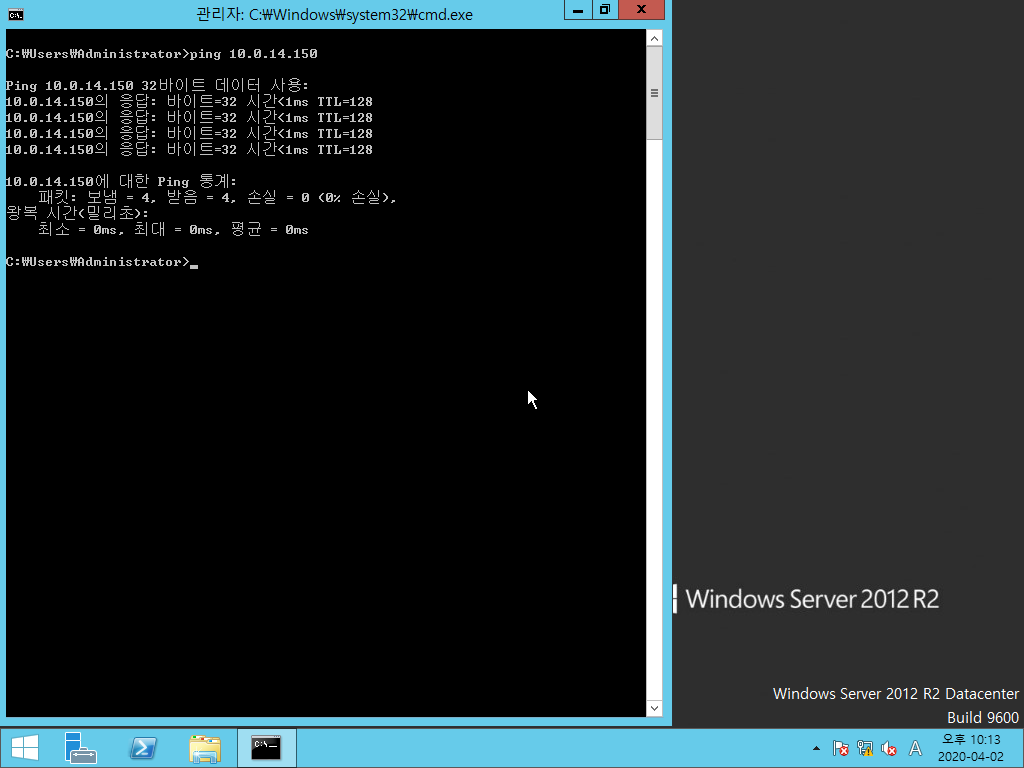
여기까지 Windows Server 2012 - Routing 에 대한 설명이 끝났다.
'Windows Server 2012' 카테고리의 다른 글
| Windows Server 2012 - DHCP FailOver (0) | 2020.04.03 |
|---|---|
| Windows Server 2012 - DHCP (0) | 2020.04.02 |
| Windows Server 2012 - FTP (0) | 2020.04.02 |
| Windows Server 2012 - IIS (0) | 2020.04.02 |
| Windows Server 2012 - RAID (0) | 2020.03.30 |




